影印樣本
利用該模式,可以在進行多份影印前檢查影印的結果。
須知 |
僅在[分套(頁次順序)]、[偏移]、[旋轉90度]、[裝訂]、[添加封面頁]、[插頁]或[投影片封面頁]中設定為原稿製作多份影本時,才會出現[影印樣本]。 |
1.
按  →[影印]。
→[影印]。
 →[影印]。
→[影印]。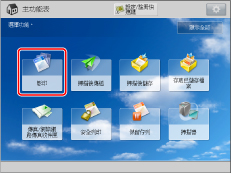
2.
設定所需影印模式→按[影印樣本]。
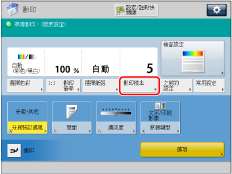
3.
選擇要列印樣本影本的頁數。
若選擇[全部頁]:
按[全部頁]。
按[確定]。
若選擇[指定頁]:
按[指定頁]。
按[首頁]和[最後一頁]→按[-]或[+]分別設定各自的頁碼。
按[確定]。
4.
按  。
。
 。
。檢查輸出的內容。
須知 |
指定頁時套用以下限制︰ 確保根據輸出件指定頁碼。請注意:輸出件的頁碼可能與原稿的頁碼不同。 若選擇[指定頁],則不能設定「裝訂」、「打孔」、「折疊」或「書本」。 影印樣本輸出後無法變更已指定的頁碼。 影印樣本輸出後,無法將[全部頁]變更為[指定頁],反之亦然。 |
5.
選擇所需操作。
要製作其餘影本,按[開始影印]。
要變更設定,按[變更設定]。選擇要變更的模式→按[變更]後,變更設定→按[確定]。
若要檢查所做的變更,請按[影印樣本]→從步驟2開始重複執行各步驟。
若變更設定後按[開始列印],則本機器將按照新設定從第一份開始影印。
要取消影印,按[取消]。
註釋 |
若選擇[全部頁],本機器的計數器將樣本計為一份影本。 |